Controlar l’àudio espacial i el seguiment del cap
Quan mires o reprodueixes una sèrie, una pel·lícula, una cançó o un partit compatible, o fas una trucada del FaceTime al teu dispositiu, els AirPods 3, els AirPods 4, els AirPods Pro i els AirPods Max utilitzen l’àudio espacial i el seguiment del cap per submergir-te en un so envoltant com si fossis al cinema.
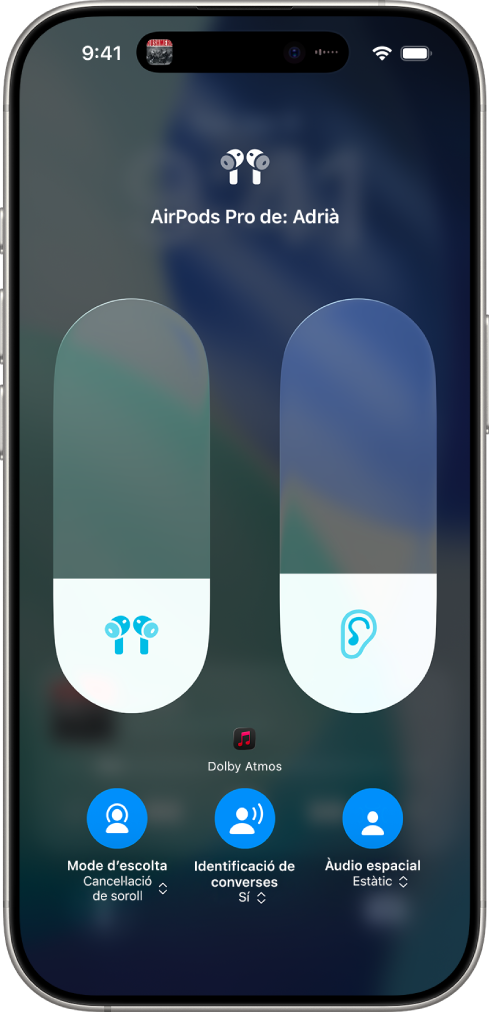
Aprendre com funciona l’àudio espacial
Si connectes uns AirPods compatibles a l’iPhone o iPad, pots obtenir més informació sobre l’àudio espacial.
Posa’t els AirPods i assegura’t que estiguin connectats al teu dispositiu.
Ves a la configuració
 de l’iPhone o l’iPad.
de l’iPhone o l’iPad.Toca el nom dels AirPods a prop de la part superior de la pantalla.
A l’apartat d’àudio espacial, toca “Mira i escolta com funciona”.
Utilitzar l’àudio espacial personalitzat
Pots utilitzar l’iPhone X o posterior per generar una representació de la forma de les teves orelles i el teu cap per a la funció d’àudio espacial personalitzat. El teu perfil d’àudio espacial personalitza l’àudio per adaptar-lo millor a com el perceps i se sincronitza amb tots els dispositius Apple amb l’iOS 16, l’iPadOS 16.1, el macOS 13, el tvOS 16 o posterior en què hagis iniciat sessió amb el mateix compte d’Apple.
Fes una de les accions següents:
Obre la tapa de l’estoig amb els AirPods dins, apropa l’estoig a l’iPhone i segueix les instruccions de la pantalla.
Posa’t els AirPods i assegura’t que estiguin connectats al teu dispositiu. A l’iPhone, ves a la configuració
 i toca el nom dels AirPods a prop de la part superior de la pantalla. Toca “Àudio espacial personalitzat” i, després, toca “Personalització de l’àudio espacial”.
i toca el nom dels AirPods a prop de la part superior de la pantalla. Toca “Àudio espacial personalitzat” i, després, toca “Personalització de l’àudio espacial”.
Per obtenir més informació sobre com configurar l’àudio espacial personalitzat, consulta l’article de suport d’Apple Escoltar àudio espacial personalitzat amb els AirPods i Beats.
Deixar d’utilitzar l’àudio espacial personalitzat
Posa’t els AirPods i assegura’t que estiguin connectats al teu dispositiu.
Fes una de les accions següents:
iPhone o iPad: ves a la configuració
 i toca el nom dels AirPods a prop de la part superior de la pantalla. Toca “Àudio espacial personalitzat” i, després, toca “Deixa d’utilitzar l’àudio espacial personalitzat”.
i toca el nom dels AirPods a prop de la part superior de la pantalla. Toca “Àudio espacial personalitzat” i, després, toca “Deixa d’utilitzar l’àudio espacial personalitzat”.Mac: ves a la configuració del sistema
 , fes clic al nom dels AirPods a la barra lateral (potser t’hauràs de desplaçar cap avall) i, després, fes clic a “Deixa d’utilitzar l’àudio espacial personalitzat”.
, fes clic al nom dels AirPods a la barra lateral (potser t’hauràs de desplaçar cap avall) i, després, fes clic a “Deixa d’utilitzar l’àudio espacial personalitzat”.
Per tornar a utilitzar l’àudio espacial personalitzat, pots configurar-lo a l’iPhone.
Controlar l’àudio espacial i el seguiment del cap a l’iPhone o l’iPad
Pots controlar l’àudio espacial i el seguiment del cap per a cada app compatible al centre de control.
Si tens uns AirPods Max (USB‑C), també pots utilitzar l’àudio espacial i el seguiment del cap quan els connectis amb un cable USB‑C al dispositiu (cal que tingui com a mínim l’iOS 18.4 o l’iPadOS 18.4). Consulta Connectar els AirPods Max amb un cable d’àudio.
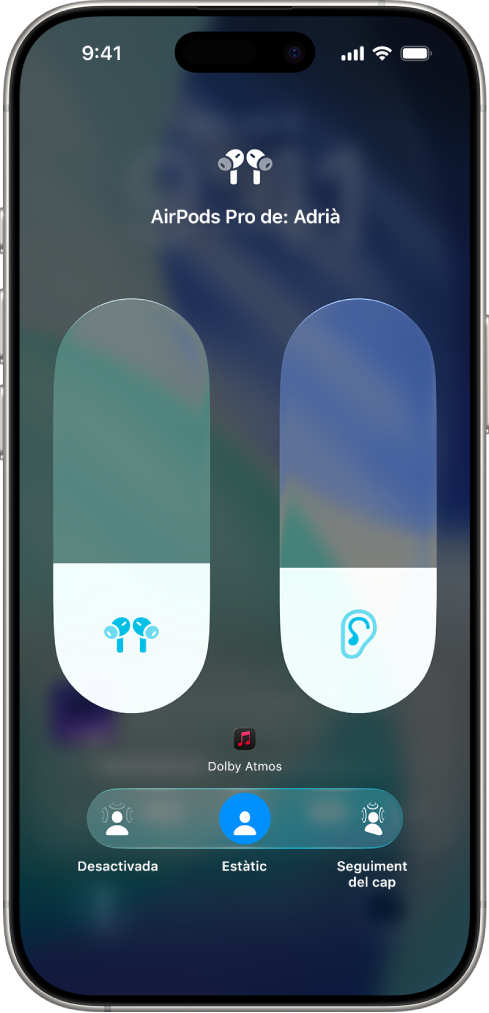
Posa’t els AirPods i assegura’t que estiguin connectats al teu dispositiu.
Obre el centre de control, mantén premut el control de volum i toca “Àudio espacial” a la part inferior dreta.
Toca una de les opcions següents:
Desactivat: desactiva l’àudio espacial i el seguiment del cap.
Estàtic: activa l’àudio espacial sense seguiment del cap.
Seguiment del cap: activa l’àudio espacial i el seguiment del cap. L’àudio que escoltis sonarà com si vingués de l’iPhone o el Mac.
La configuració que triïs es desarà i s’aplicarà automàticament la pròxima vegada que utilitzis l’app. Per exemple, si toques “Estàtic” mentre escoltes una cançó a l’app Música
 , l’opció “Estàtic” s’utilitzarà automàticament la pròxima vegada que reprodueixis una cançó en aquella app.
, l’opció “Estàtic” s’utilitzarà automàticament la pròxima vegada que reprodueixis una cançó en aquella app.
Nota: Per desactivar el seguiment del cap a totes les apps de l’iPhone o l’iPad, ves a la configuració ![]() i toca “Accessibilitat”. Toca AirPods > [nom dels AirPods] i desactiva “Segueix [dispositiu]”.
i toca “Accessibilitat”. Toca AirPods > [nom dels AirPods] i desactiva “Segueix [dispositiu]”.
Controlar l’àudio espacial i el seguiment del cap al Mac
Pots utilitzar l’àudio espacial i el seguiment del cap per fer que el so de programes, pel·lícules i música compatibles t’envolti completament (en ordinadors Mac amb xips d’Apple i el macOS 12.3 o posterior). Pots activar o desactivar l’àudio espacial i el seguiment del cap per a cada app compatible.
Si tens uns AirPods Max (USB-C), també pots utilitzar l’àudio espacial i el seguiment del cap quan els connectis amb un cable USB‑C al Mac (cal que tingui com a mínim el macOS 15.4). Consulta Connectar els AirPods Max amb un cable d’àudio.
Nota: L’àudio espacial no està disponible en totes les apps o contingut.
Posa’t els AirPods i assegura’t que estiguin connectats al Mac.
Fes clic a la icona dels AirPods a la barra de menús.
Si no es mostra la icona dels AirPods a la barra de menús, ves a la configuració del sistema
 i fes clic a “Barra de menús”
i fes clic a “Barra de menús”  a la barra lateral. A la secció de controls de la barra de menús, selecciona “So”
a la barra lateral. A la secció de controls de la barra de menús, selecciona “So”  . (És possible que t’hagis de desplaçar cap avall.)
. (És possible que t’hagis de desplaçar cap avall.)Selecciona una d’aquestes opcions a sota d’“Àudio espacial”:
Desactivat: desactiva l’àudio espacial i el seguiment del cap.
Estàtic: activa l’àudio espacial sense seguiment del cap.
Seguiment del cap: activa l’àudio espacial i el seguiment del cap. Això permet que el so segueixi el moviment del teu cap.
Controlar l’àudio espacial i el seguiment del cap a l’Apple TV 4K
Pots personalitzar la configuració de l’àudio espacial per a cada app compatible utilitzant el centre de control a l’Apple TV 4K. També pots activar o desactivar el seguiment del cap per a totes les apps. (Es requereix el tvOS 15.1 o una versió posterior.)
Nota: L’àudio espacial no està disponible en totes les apps o contingut.
Posa’t els AirPods i assegura’t que estiguin connectats a l’Apple TV 4K.
Quan estiguis reproduint una pel·lícula, una sèrie o música, obre el centre de control i desplaça’t fins a la icona dels AirPods que hi ha a la part superior de la pantalla (al costat de l’hora).

Desplaça’t fins a “Àudio espacial” i selecciona una opció.
La configuració que triïs es desarà i s’aplicarà automàticament la pròxima vegada que utilitzis l’app. Per exemple, si actives l’àudio espacial mentre utilitzes l’app TV
 amb els AirPods, l’àudio espacial s’activarà automàticament la pròxima vegada que utilitzis l’app amb els AirPods.
amb els AirPods, l’àudio espacial s’activarà automàticament la pròxima vegada que utilitzis l’app amb els AirPods.
Nota: Per desactivar el seguiment del cap dinàmic a totes les apps de l’Apple TV 4K, prem dues vegades ![]() al Siri Remote i ves a l’app Configuració
al Siri Remote i ves a l’app Configuració ![]() . Selecciona Accessibilitat > AirPods i desactiva “Centra l’àudio al televisor”.
. Selecciona Accessibilitat > AirPods i desactiva “Centra l’àudio al televisor”.